動画投稿サイトとして人気のニコニコ動画。外出中のちょっとした隙間時間に動画を見たいけれど、Wi-Fiの無い環境での動画視聴は通信量を多く利用してしまうため躊躇しますよね。
もしそれを汎用性が高いMP4に変換して保存することができれば、インターネットに接続されていない状況でも楽に視聴できます。また、動画編集ソフトなどで再編集して、プレゼンテーションやプロジェクトで活用するのも可能ですね。
本記事では、パソコンとスマホでニコニコ動画をMP4としてダウンロードする方法をご紹介します。
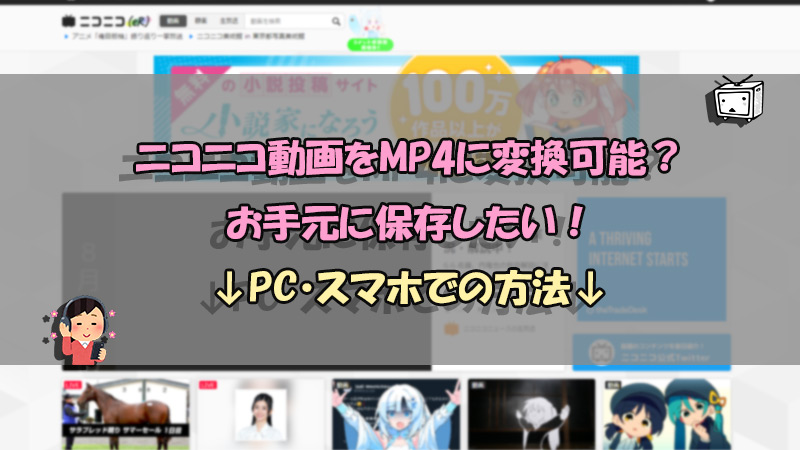
Part 1. パソコンでニコニコ動画をMP4に変換・ダウンロード方法
ニコニコ動画をMP4に変換してPCに保存したい場合、動画保存専用のソフト・サイト・ブラウザの拡張機能の使用という3つの方法があります。
1ソフトTopClipperでニコ動からMP4を保存(Windows&Mac)
こんな場合に適用:動作が安定していて、ニコニコ以外の動画サイトも対応する動画ダウンローダーを使用したい
「iMyFone TopClipper」は高画質のニコニコ動画ダウンローダーの1つです。ニコニコに限らず、近年主流となっているTwitterやTikTok、Instagram、YouTubeの動画をMP4に変換してダウンロードでき、透かしも入りません。使い方もURLのコピペだけでシンプルです。

TopClipperの機能一覧
- 10秒で3分ほどのニコニコ動画をMP4として保存でき、解像度もフルHDまで対応
- URLのペースト以外、ブラウジングは可能で、検索しながら好きなニコ動を随時に保存
- 動作は安定して、邪魔な広告はない
- 無料版でもニコ動をダウンロードするのは可能
▼ TopClipperでニコニコ動画をMP4に変換して保存する方法
ステップ 1.上記のボタンをクリックしてソフトをパソコンにダウンロードして起動します。
ステップ 2.ダウンロードしたい動画のURLをソフト画面上部の入力ボックスへ貼り付けます。ニコニコのアイコンをクリックすると、ソフト内でニコニコサイトにアクセスして検索できます。

ステップ 3.目的の動画を表示して解析が終わると、「ビデオ」ボタンが点灯します。それをクリックします。
ステップ 4.必要に応じてファイル名と保存先も変更します。「ダウンロード」ボタンを押すと、しばらく待ってからニコニコ動画がMP4としてPCに保存されます。
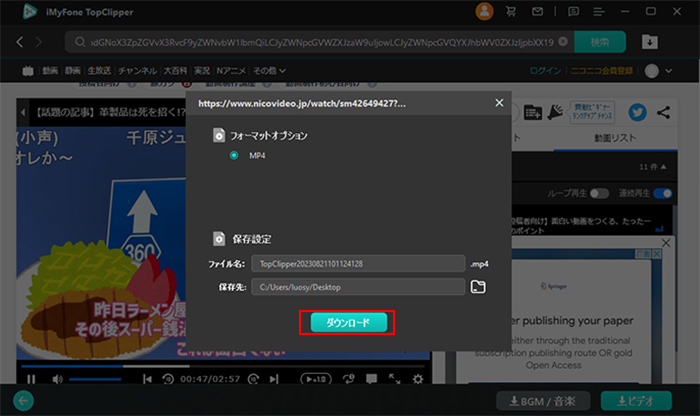
TopClipperの使用ヒント
ホーム画面の下部にある「ショートカット」欄でURLを貼り付けると、動画再生ページを開かないで直ちにダウンロードできます。これは手間が省ける方法です。また、スマホで利用可能のアプリ版もリリースしました。詳細はPart 2.1で紹介します。
2サイトnicozonでニコ動からMP4を保存
こんな場合に適用:わざとソフトをインストールしたくない
「nicozon」は、ニコニコ動画に特化した動画ダウンロードサイトです。mp4ファイルだけでなく、mp3ファイルでのダウンロードもできるため、歌ってみたやボーカロイド曲など毎回ニコニコ動画を開かなくても音楽が聴けるようになります。
昔からニコニコ動画からMP4をダウンロードするツールの定番ですが、仕様変更によって、使い方は少し複雑になります。
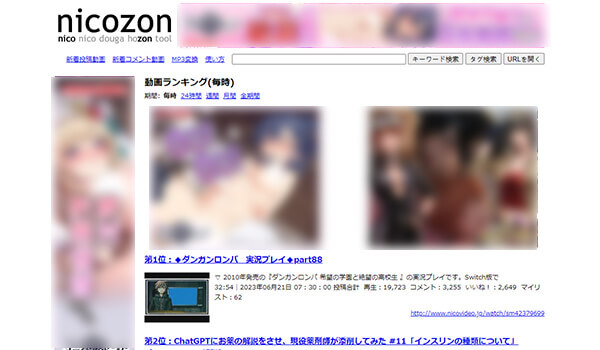
▼ nicozonでニコニコ動画をMP4に変換して保存する方法
ステップ 1.保存したいニコニコ動画のURLをコピーします。
ステップ 2.nicozon上部のURL入力ボックスへコピーしたURLを貼り付けます。
ステップ 3.動画下にある「動画保存」を選択します。
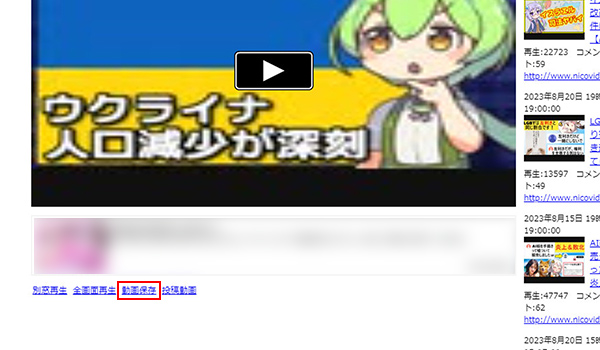
ステップ 4.開いた画面で出たブックマークレットをブラウザのタブ部分へドラッグアンドドロップします。
ステップ 5.「このリンクをクリックした後のページでブックマークレットを実行した後に動画を保存できます」をクリックして、開いたページで先ほどのブックマークレットをクリックします。
ステップ 6.動画が表示されたら、動画を右クリックし「リンク先を別名で保存」で動画を保存します。
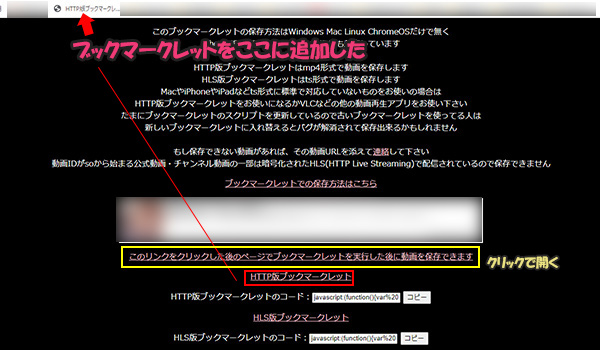
nicozonの使用ヒント
動画IDが「so」から始まるもの、暗号化されたHLSを使用した動画はダウンロードができません。また、アクセスが集中する時間帯は、低画質になったり、保存が失敗したりすることもあります。
3Chrome拡張機能nico downloaderでニコ動からMP4を保存
こんな場合に適用:普段Google Chromeを使用している
「nico downloader」はニコニコ動画からの動画保存をサポートする非公式のChrome拡張機能です。これをChromeに追加したら、各ニコニコ動画ページのタイトルの直下に保存用のリンクが作成され、直ちに保存できるようになります。無料で使えますが、処理は回線速度とCPU速度に依存します。
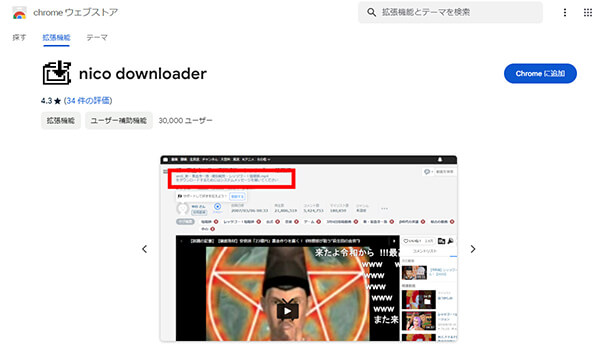
▼ nico downloaderでニコニコ動画をMP4に変換して保存する方法
ステップ 1.Chromeウェブストアでこの拡張機能を検索して、Chromeに追加します。
ステップ 2.ニコニコでダウンロードしたい動画を開き、再生します。
ステップ 3.動画プレイヤー上で右クリックして、「システムメッセージを開く」を選択します。
ステップ 4.しばらく待ってからニコニコ動画がダウンロードされ、ローカルに保存されます。
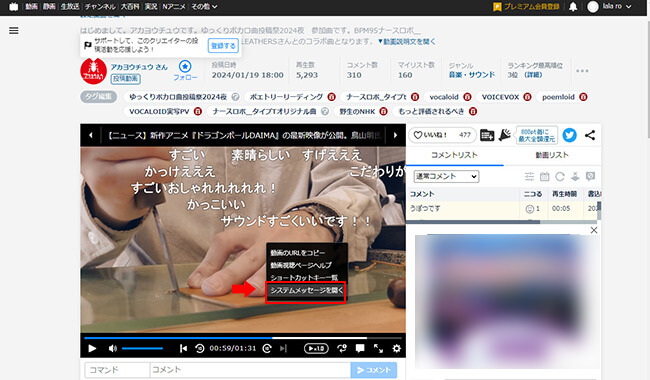
Part 2. スマホでニコニコ動画をMP4に変換・ダウンロード方法
一方、iPhoneやAndroidスマホユーザーに向けて、ニコニコをMP4ファイルとして保存できるアプリを紹介します。
1アプリTopClipperでニコ動からMP4を保存(iPhone&Android)
こんな場合に適用:動画保存をよく行い、ニコニコ以外の動画サイトも対応するアプリを使用したい
パソコン編で紹介したニコニコ動画保存ツール「TopClipper」は、スマホでも利用できるアプリも配信されています。スマホアプリも同様に高速かつ高画質で動画のダウンロードが可能です。ダウンロードされたMP4はスマホのギャラリーに保存されるので、外出先でも通信量を使用することなくニコニコ動画が楽しめます。また、無料保存できる回数も付きます。
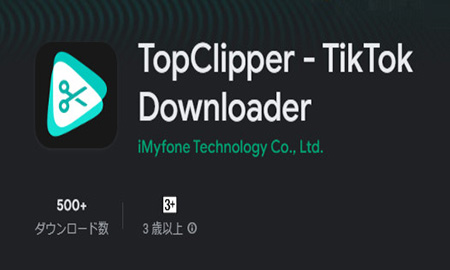
▼ TopClipperアプリでニコニコ動画をMP4に変換して保存する方法
ステップ 1.スマホで上記のボタンをタップしてアプリをインストールします。
ステップ 2.上部の検索欄でコピーしたニコニコ動画のURLを貼り付けて、動画を検索します。画面中央のアプリマークからニコニコ動画を開くことも可能です。
ステップ 3.動画が表示できたら、右下のダウンロードアイコンをタップします。
ステップ 4.動画の解像度を選択し、ダウンロードをタップしてしばらく待ってから、ビデオがスマホのギャラリーに保存されます。
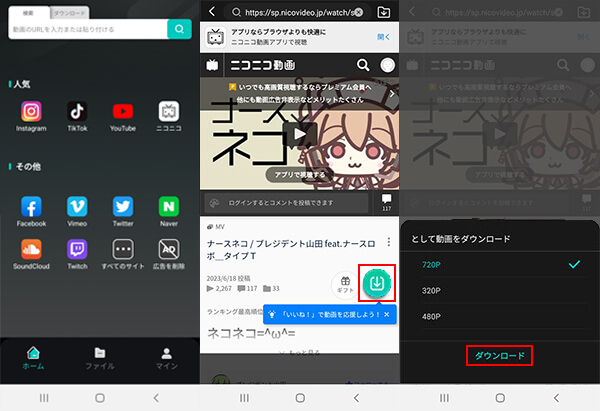
TopClipperの使用ヒント
アプリ下部にある「ファイル」内へ保存した動画を確認と削除もできます。
2アプリNedVPlayerでニコ動からMP4を保存(iPhone)
こんな場合に適用:ニコニコ動画ダウンロードと管理を一括で行う
NedVPlayerは、iPhoneとiPadで利用できるMP4動画保存アプリです。web上にある動画をダウンロードでき、保存した動画はバックグラウンドでの再生もできます。他のアプリを開いても音声を聴き続けられるのは嬉しい機能ですよね。さらに、アプリ内にプレイリスト作成も可能です。
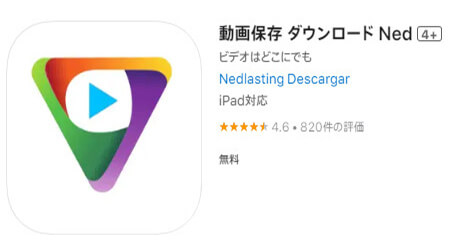
▼ NedVPlayerでニコニコ動画をMP4に変換して保存する方法
ステップ 1.NedVPlayerのアプリを起動して、ブラウズのアドレス欄へダウンロードしたい動画のURLを貼り付けます。
ステップ 2.動画ページが表示されたら、それを再生します。
ステップ 3.画面下部に表示されている「メモリへの保存」をタップします。
ステップ 4.下部の「ダウンロード」タブで保存したニコニコ動画を確認します。「i」アイコン>共有ボタンをタップして、「ビデオを保存」と選ぶと、それを写真アプリに保存できます。
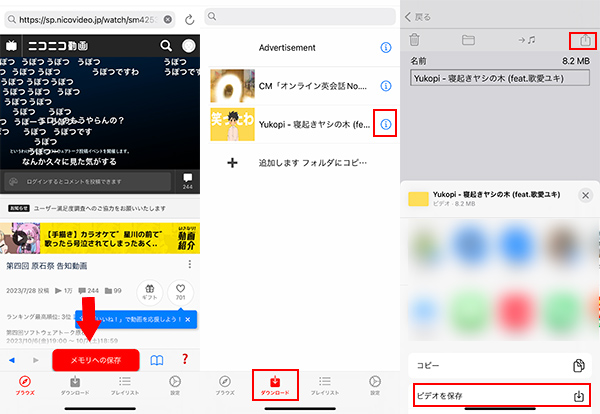
NedVPlayerの使用ヒント
広告が流れている時にメモリへの保存をすると、広告が保存されますよ。また、動画を保存するには、1度動画を再生する必要があります。
Part 3. 特別紹介!MP4形式のニコニコ動画をDVDに書き込む方法
ここまで、ニコニコ動画をMP4に変換してダウンロードした方法を解説してきました。では、パソコンやスマホだけでなく、テレビのようなさらに大画面でニコ動を楽しみたい時は、どうすればいいのか?今回は、簡単にMP4動画をDVDに焼くことができるソフト「DVDFab」を皆さんに紹介します。対応する入力・出力フォーマットが豊富で、作成されたDVDをテレビ、車で見ることができます。また、Windows・Macの両方で動作可能です。

DVDFabの機能一覧
- MP4、FLV、MOVなど200種類以上の形式の動画をDVDに書き込むことができる
- DVD-9、DVD-5などの出力形式がサポート、家庭用DVDプレーヤー、PS5、Xboxで再生可能
- メニューテンプレートが用意され、背景、サムネイル、フォントもカスタマイズできる
- 元動画の高画質を保ったまま標準のDVDを作成
MP4をDVDに書き込む方法も以下のように簡単
ステップ 1.ソフトをインストールして起動したら、「作成」タブに移動し、「+ソースの追加」をクリックして保存したMP4動画をインポートします。
ステップ 2.オーディオ・字幕・出力形式などを設定します。
ステップ 3.「メニュー設定」をクリックし、提供するテンプレートを選択して、DVDのメニューを作成します。
ステップ 4.「開始」をクリックすればDVD書き込み処理が始まります。
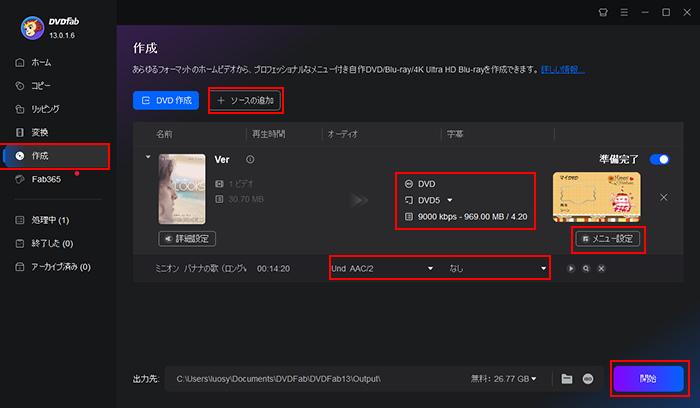
これで、好きなニコニコ動画をDVDに書き込んで永久に保存できます。また、DVDFabは30日間の無料体験版も提供するので、気になる方はぜひ試してみてください!
Part 4. ニコニコ動画をMP4に変換してダウンロードできない?
時折、ニコニコ動画をMP4に変換する専門ツールを利用しても保存できない問題が発生します。うまくいけない時に、以下の対処法を試してください。
1録画機能を利用
アプリの不具合またはニコニコ動画の仕様変更によって、MP4動画をダウンロードできないことがあります。すぐに解決するように、パソコンやスマートフォンの標準録画機能を利用すると良いでしょう。少し時間がかかりますが、確実にニコニコ動画を入手できる方法です。
注意すべきのは、録画機能がiOS 11/Android 11以降の標準機能です。スマホはそれ以前のバージョンを装着する場合、別の録画アプリの利用は必要です。
2サーバー混雑を避ける
利用ユーザーの多い時間帯は、サーバーが混雑して、ニコニコ動画からMP4のダウンロードができないこともあります。少し時間を空けて、サーバーの混雑時間を避けたら再試行しましょう。または、別のMP4動画保存ツールも試してください。
3各ツールのカスタマーサポートに問い合わせ
ニコニコ動画のMP4ダウンロード失敗理由の1つとして、お使いツールに不具合が発生していることがあります。何度も動画のダウンロードに失敗する場合は、ダウンロードアプリのカスタマーサポートへ問い合わせをしてみましょう。これもサポートが充実している有料ツールをよりおすすめする理由の1つです。一般的に、無料ツールはサポートやカスタマー対応に期待できませんよ。
Part 5. ニコニコ動画ダウンロードに関するよくある質問
質問1ニコニコ動画のリンクのコピーの仕方は?
ブラウザでニコニコ動画のウェブサイトにアクセスして、目的の動画ページに移動します。ブラウザのアドレスバーで表示されるのは動画のリンクです。すべて選択して、右クリックし、「コピー」オプションでリンクがクリップボードにコピーされます。その後、必要な場所にペーストして使用することができます。
質問2ニコニコの画面録画はバレますか?
ニコニコで録画しても投稿主に通知を送信しないので、バレしません。でも一部の録画ソフトウェアは録画中の痕跡を残すことがあります。これにより、他の人が録画が行われたことを推測することができます。操作をちゃんと注意してください。
また、規制によってニコ生を録画すると、画面は真っ黒で音だけ録画されることもあります。ご了承ください。
終わりに
今回は、ニコニコ動画からMP4をダウンロードする方法について、パソコンとスマホを分けて紹介しました。専用ツールを使えば、動画保存はそれほど難しいではないが、再配布や販売など著作権侵害しないようにすることも心に留めましょう。
また、アプリによって、ダウンロード速度や動画の画質が全く異なります。ご紹介した「iMyFone TopClipper」は安全性、画質、速度にも好評を得るMP4動画保存ツールです。ぜひ下でクリックしてすぐに無料体験してみてください!

